DVD tidak bertahan selamanya. Mereka mudah tergores dan rusak bahkan jika ditangani dengan benar. Dan bahkan jika Anda meletakkan disk di rak dan membiarkannya sendiri, DVD akan tetap rusak seiring waktu. Oleh karena itu, terkadang Anda perlu menulis ulang atau membuat cadangan terlebih dahulu. Bagaimanapun, apa pun yang diperlukan, sangat mudah untuk membakar DVD, misalnya, menggunakan program Nero yang populer.
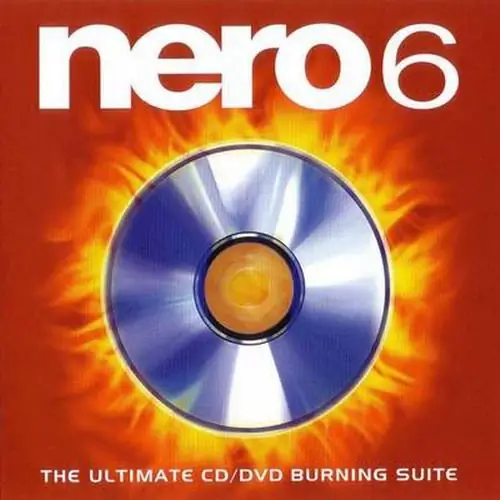
Diperlukan
Komputer, program Nero
instruksi
Langkah 1
Tutup semua program, masukkan DVD kosong ke drive Anda dan buka Nero Express. Pilih perekam Anda dari daftar drop-down di bagian atas jendela dan kemudian item menu “DVD-Video.
Langkah 2
Tentukan parameter disk (DVD - DVD5) dan klik "Tambah" - tombol yang ditandai dengan plus hijau. Sebuah jendela akan muncul memungkinkan Anda untuk menambahkan file ke proyek. Untuk melakukan ini, cukup tunjukkan lokasi folder "VIDEO-TS", dan sisa pekerjaan akan dilakukan oleh program. Pilihan lain adalah menyeret folder ini dengan mouse langsung ke jendela program. Kemudian klik Berikutnya.
Langkah 3
Jendela yang terbuka menunjukkan struktur DVD. Harap dicatat bahwa upaya untuk membakar video DVD dengan struktur yang salah, file yang hilang atau rusak tidak akan berhasil. Program akan memberi tahu Anda bahwa file-file ini tidak kompatibel dengan format DVD dan disk tidak dapat dibakar. Struktur standar proyek video DVD terdiri dari tiga jenis file: VOB, IFO, dan BUP. Proyek harus berisi file dari ketiga jenis. Juga perlu diingat bahwa program tidak akan menerima file format lain. Jika Anda memiliki file avi tetapi bukan DVD, baca panduan Cara Membakar Avi ke DVD. Setelah file ditambahkan ke proyek, klik Berikutnya.
Langkah 4
Di jendela berikutnya, pilih kecepatan perekaman. Secara default, kecepatan berada pada nilai maksimum yang memungkinkan untuk DVD-ROM ini. Namun perlu diingat bahwa semakin rendah kecepatan tulis, semakin sedikit kesalahan buffer overflow yang akan terjadi dan, oleh karena itu, semakin baik penulisan disk. Hasilnya, disk akan bertahan lebih lama. Di jendela yang sama, Anda dapat memberi tanda centang di sebelah item "verifikasi data setelah merekam". Ini akan memakan waktu lebih lama, tetapi misalnya, Anda dapat yakin bahwa Anda memiliki salinan cair sebelum menghapus file DVD dari hard drive Anda.
Langkah 5
Jika Anda belum melakukannya, masukkan disk ke dalam drive DVD Anda. Kemudian klik "Bakar" dan disk akan mulai terbakar. Proses ini mungkin memakan waktu. Kecepatan tergantung pada pengaturan spesifik dan jumlah data yang direkam.






